5分钟教你纸质文件怎么扫描成电子版!
在日常工作和生活中,我们都会遇到将纸质文件变成电子版的情况。如果把每一张纸质文件上的文字通过键盘打出来实在太麻烦,上网查找解决方法得出最简单可行的办法是用手机下载文字识别软件进行在线识别,但识别结果差强人意,通常会出现文字识别错误和出现乱码的情况。今天给大家分享一种高效、便捷的方法轻松提取纸质文件的文字,识别率高达95%可提取多种文件格式Word、Excel、TXT以及PDF格式。
首先,我们需要借助一款神器——良田高拍仪S1840,这款神器除了能识别180多种语言文字外,还可以进行实物扫描拍摄和录像,或许有很多朋友会觉得良田S1840是一款扫描仪,实际上这款神器并不是扫描仪,它是办公领域的新品类——高拍仪。之所以推荐良田S1840来帮助大家解决将纸质文件扫描成电子版,是因为这款神器OCR识别率高达95%之外它还拥有双1800万像素双sensor、双镜头满足大家纸质文件扫描成电子版的要求。

OCR文字识别神器良田高拍仪s1840
下面我们就来详细介绍一下使用良田S1840将纸质文件扫描成电子版的使用步骤!
第一步,先下载良田S1840对应的软件,软件下载地址:https://www.eloam.cn/download/list/1也可进入良田高拍仪官网咨询售后客服获取软件。
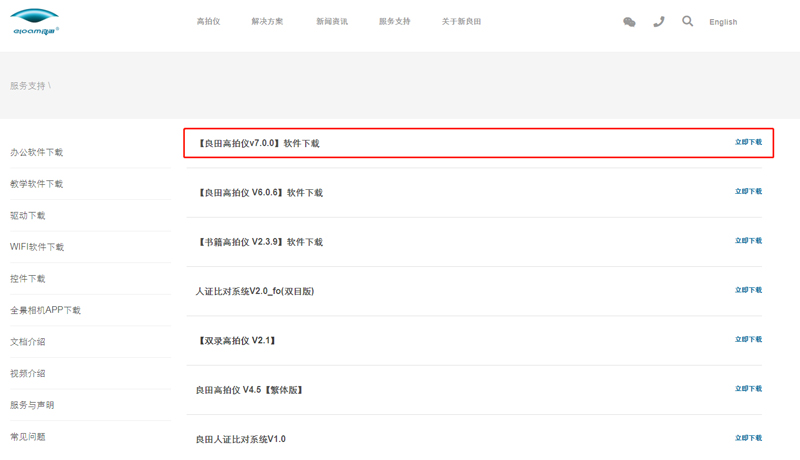
良田高拍仪软件下载
第二步,软件下载好之后就可以进行安装至电脑D盘当中(并不指定安装至D盘,其他盘也可以安装),打开软件界面我们可以看到界面底部下方菜单栏中有很多菜单图标,有拍照、条码识别、图片合成、录像、连拍、OCR等功能,这里我们只需要使用OCR识别功能就可以,其他功能也可以在不同需求下使用。
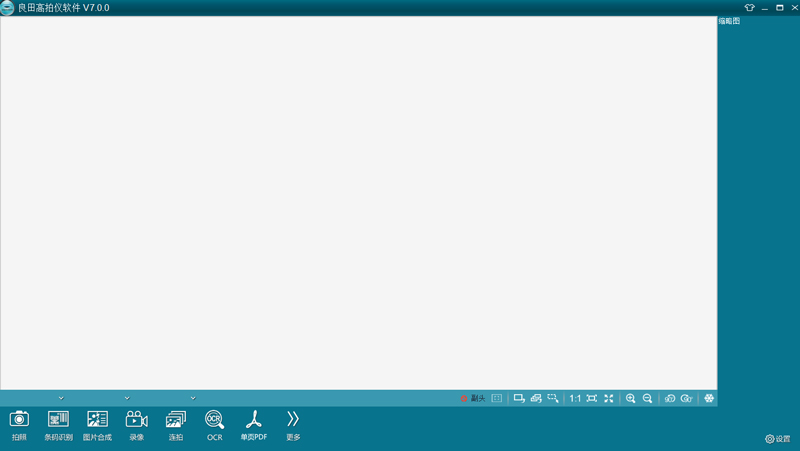
OCR软件识别界面
第三步,把纸质文件放置在S1840镜头下方,会自动侦测判断A3/A4幅面,如果光线暗,可以打开LED智能补光灯,可以三级调光,通过鼠标选定识别区域后拍照,点击OCR识别图标,系统会自动进行识别处理,识别完成后可以自动导出word格式,打开识别后的文档与纸质文件做比对,发现识别率非常高,文件格式和字里行间间距略有差异,只需略微手动调整便可以作为编辑版本使用了,使用起来还是非常方便快捷的。
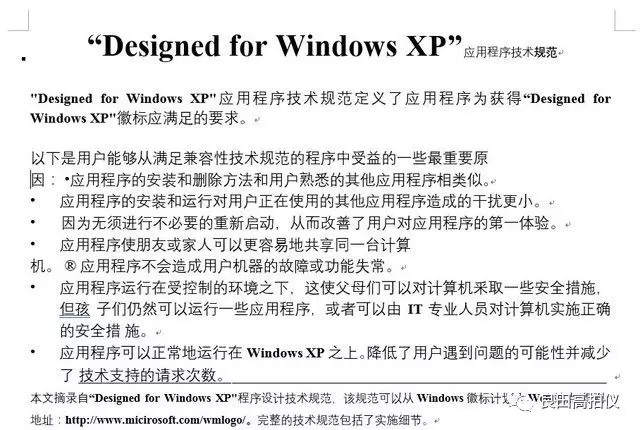
OCR识别结果展示
总结:在日常工作生活中把纸质文件扫描成电子版使用良田S1840无疑是最佳选择,同时它也是一款实物拍摄/录像和信息采集工具,简单易用、稳定性好、扫描品质高、成像清晰。以上就是如何将纸质文件扫描成电子版的使用方法,希望大家看完这个教程内容后能有帮助!